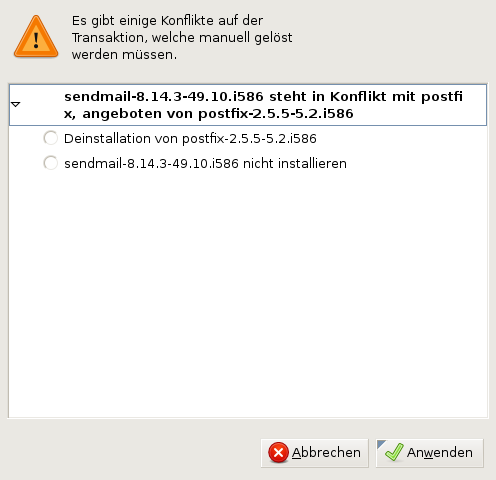3.3 Verwenden der GTK+-Schnittstelle
Die GTK+-Oberfläche von YaST wird bei Verwendung der Desktops GNOME und XFCE standardmäßig gestartet. Starten Sie die Softwareverwaltung im YaST-Kontrollzentrum, indem Sie wählen.
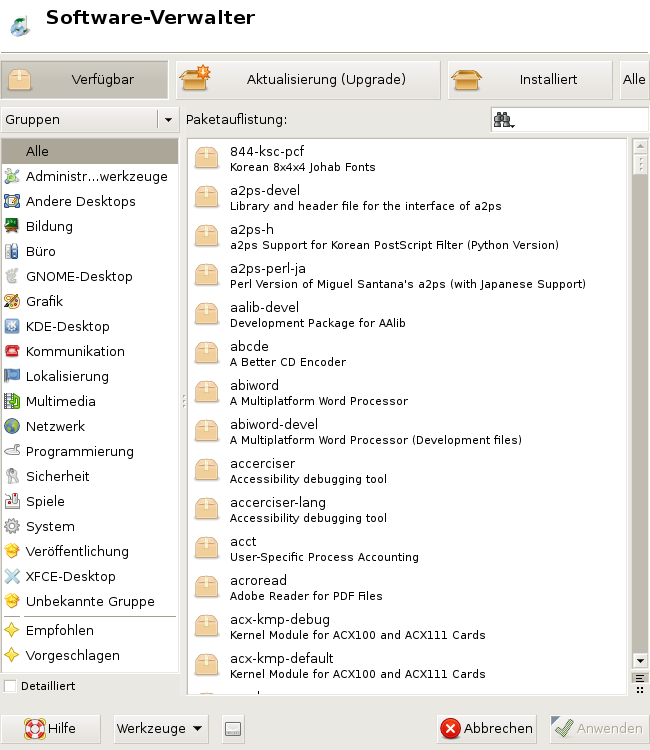
3.3.1 Durchsuchen von Paketen oder Mustern
Die einfachste Methode, ein Paket zu finden, bietet das Suchfeld in der oberen rechten Ecke der Softwareverwaltung. Geben Sie einen Suchbegriff ein und drücken Sie Enter. Standardmäßig werden Paketnamen und Zusammenfassungen durchsucht. Klicken Sie auf das Suchobjekt, um diesen Filter zu ändern und beispielsweise die Dateilisten zu durchsuchen. Die Softwareverwaltung bietet auch verschiedene Ansichten und Filter zur Anzeige von Paketlisten. Diese stehen über das Pulldown-Menü in der oberen linken Ecke zur Verfügung:
- Gruppen
-
Die Standardansicht listet alle Pakete sortiert nach Gruppen auf, z. B. , oder . Um alle Pakete nach Gruppen und Untergruppen sortiert aufzulisten, z. B. , klicken Sie auf .
- Schemata
-
Listet alle verfügbaren Muster für die Installation auf Ihrem System auf.
- Sprachen
-
Filter zur Auflistung aller Pakete, die zum Hinzufügen einer neuen Systemsprache erforderlich sind.
- Repository
-
Filter zur Auflistung von Paketen nach Repository. Halten Sie beim Klicken auf die Namen von Repositorys die Ctrl-Taste gedrückt, um mehrere Repositorys auszuwählen. Das
Pseudo-Repository
listet alle derzeit installierten Pakete auf.
3.3.2 Installieren und Entfernen von Paketen oder Mustern
-
Suchen Sie nach Paketen wie unter Abschnitt 3.3.1, Durchsuchen von Paketen oder Mustern beschrieben.
-
Die gefundenen Pakete werden im rechten Fensterbereich aufgelistet. Pakete, die zur Installation ausgewählt werden können, werden im Bereich aufgelistet. Pakete, die zur Aktualisierung oder Löschung bereitstehen, werden unter bzw. aufgelistet. Klicken Sie auf das Kontrollkästchen vor dem Paket, um es für die Installation, Entfernung oder Aktualisierung zu markieren.
TIPP: Anwenden einer Aktion auf alle aufgelisteten Pakete
Um eine Aktion auf alle Pakete anzuwenden, die im rechten Fensterbereich aufgeführt sind, wählen Sie , klicken Sie erneut mit der rechten Maustaste und wählen Sie eine Aktion.
Zum Installieren eines Musters wählen Sie ein Muster durch Klicken auf seinen Namen aus und klicken Sie dann in der unteren rechten Ecke auf .
-
Wenn Ihre Wahl einen Abhängigkeitskonflikt verursacht, der nicht automatisch gelöst werden kann, müssen Sie diesen Konflikt manuell lösen wie unter Abschnitt 3.2.3, Prüfen von Software-Abhängigkeiten beschrieben.
-
Wiederholen Sie zur Auswahl weiterer Pakete die oben genannten Schritte. Klicken Sie zum Abschluss auf , um alle Aktionen zu überprüfen und die Installation zu starten.
YaST führt eine Liste mit allen Aktionen, die beim Starten der Installation ausgeführt werden. Es werden alle Pakete aufgelistet, deren Status sich ändert. Akzeptieren Sie die Änderungen und starten Sie die Installation durch Klicken auf . Klicken Sie zum Widerrufen von Änderungen mit der rechten Maustaste auf ein Paket und wählen Sie . Um alle Änderungen zu verwerfen und die Softwareverwaltung zu schließen, klicken Sie auf und .
-
Wenn alle ausgewählten Pakete installiert bzw. gelöscht sind, wird der YaST-Paketmanager automatisch beendet.
HINWEIS: Installieren von Quellen
Das Installieren von Quellpaketen mit dem YaST-Software-Verwalter ist derzeit nicht möglich. Verwenden Sie zu diesem Zweck das Kommandozeilenwerkzeug zypper. Weitere Informationen finden Sie unter Installation von Quellpaketen.
3.3.3 Prüfen von Software-Abhängigkeiten
Die meisten Pakete hängen von anderen Paketen ab. Wenn ein Paket z. B. eine freigegebene Bibliothek verwendet, hängt es von dem Paket ab, das diese Bibliothek bereitstellt. Andererseits können einige Pakete nicht gleichzeitig nebeneinander bestehen (Sie können z. B. nur einen Mail Transfer Agent, Sendmail oder Postfix installieren) und verursachen einen Konflikt Beim Installieren oder Entfernen von Software stellt die Softwareverwaltung sicher, dass keine Abhängigkeiten oder Konflikte ungelöst bleiben, und sorgt damit für Systemintegrität.
Falls es nur eine einfache Lösung gibt, eine Abhängigkeit oder einen Konflikt zu lösen, erfolgt dies automatisch. Mehrere Lösungen verursachen immer einen Konflikt, der automatisch gelöst werden muss. Wenn das Lösen eines Konflikts eine Hersteller- oder Architekturänderung erfordert, muss dieser auch manuell gelöst werden. Sobald Sie die Installation durch Klicken auf starten, erhalten Sie eine Übersicht aller Aktionen, die durch die automatische Auflösung ausgelöst werden und die Sie bestätigen müssen.
HINWEIS: Manuelle Auflösung von Paketkonflikten
Sofern Sie nicht sehr erfahren sind, folgen Sie den Vorschlägen von YaST bei der Behandlung von Paketkonflikten, ansonsten sind Sie eventuell nicht in der Lage, die Konflikte zu lösen. Bedenken Sie, dass jede Änderung, die Sie vornehmen, andere Konflikte verursachen kann, d. h., Sie können ganz schnell einer stetig wachsenden Anzahl an Konflikten gegenüberstehen. Klicken Sie in diesem Fall auf und , um die Softwareverwaltung zu beenden. Starten Sie sie dann neu.
Abbildung 3-2 Konfliktverwaltung des Paket-Managers